So exportieren Sie Code auf Google Bard
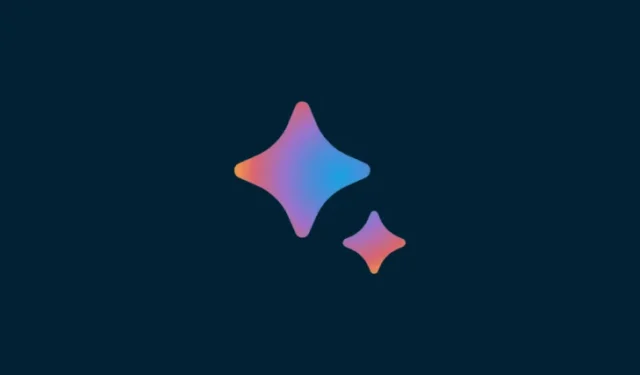
Was Sie wissen sollten
- Sie können Code aus Bard exportieren, indem Sie auf die Schaltfläche „Teilen“ unter der Antwort klicken.
- Codes können nach Colab und Replit exportiert oder einfach in die Zwischenablage kopiert werden.
- Sie können Code aus einem GitHub-Repository importieren oder ihn in das Eingabeaufforderungsfeld einfügen.
Nachdem Bard durch ein Update im April die Möglichkeit zum Codieren erhielt, fügt Google nun eine Schaltfläche zum Teilen hinzu, damit Benutzer ihren Python-Code in Codeumgebungen wie Colab und Replit exportieren können. Dies ist Teil eines wichtigen Funktionsupdates, mit dem Bard viele weitere Fähigkeiten erhält, z. B. das Hinzufügen von Bildern zu Eingabeaufforderungen, das Teilen von Chats mit anderen und vieles mehr.
Dieser Leitfaden konzentriert sich auf das Importieren und Exportieren von Code in Google Bard. Lass uns anfangen.
So exportieren Sie Code auf Google Bard (2 Möglichkeiten)
Angenommen, Sie haben mit Hilfe von Google Bard an einem Code gearbeitet und möchten ihn exportieren. Bard bietet jetzt auch einige Möglichkeiten, dies zu tun. Hier ist wie:
Methode 1: Code nach Colab und Replit exportieren
Um mit dem Teilen zu beginnen, gehen Sie zum Ende von Bards Antwort und klicken Sie auf das Teilen-Symbol (vor „Google it“).
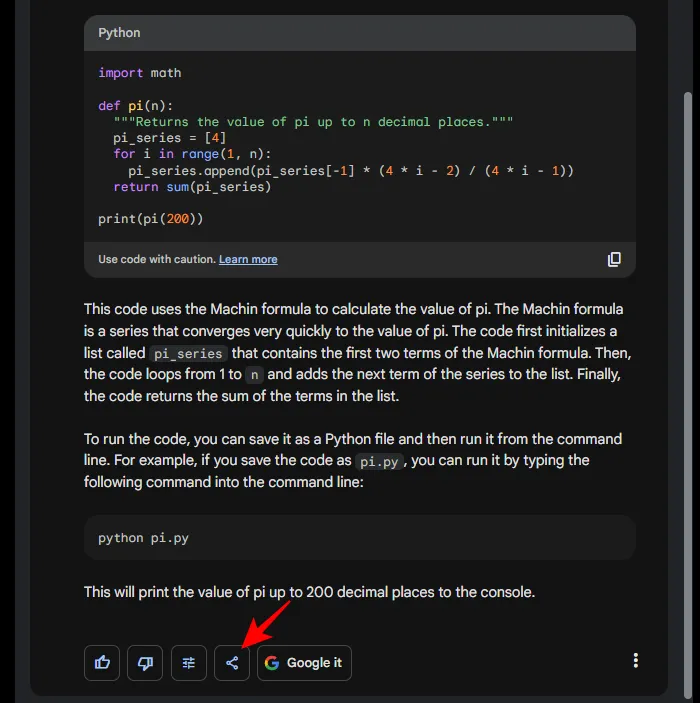
Hier haben Sie die Möglichkeit, „Nach Colab exportieren“ und „Nach Replit exportieren“.
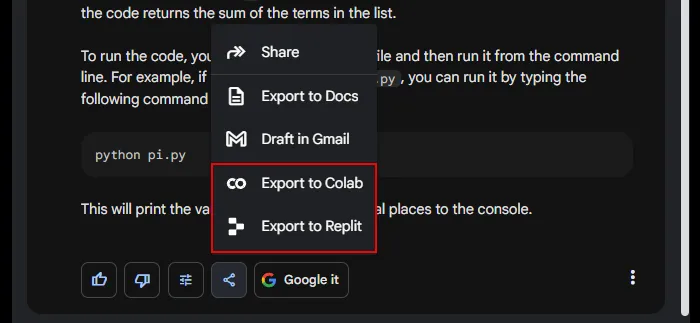
Klicken Sie dazu auf „Nach Colab exportieren“ .
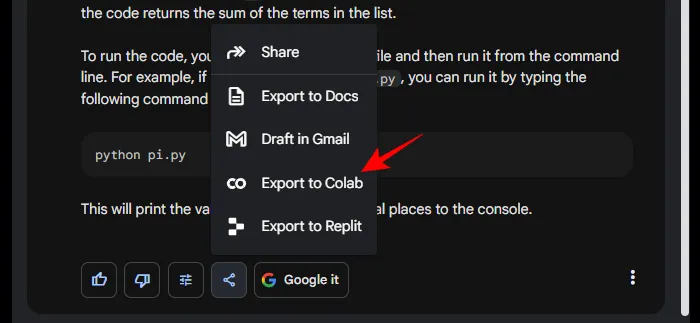
Sobald das Colab-Notizbuch erstellt und in Drive gespeichert wurde, klicken Sie unten links auf „Open Colab“ .

Der Python-Code wird in einem neuen Colab-Notizbuch geöffnet.
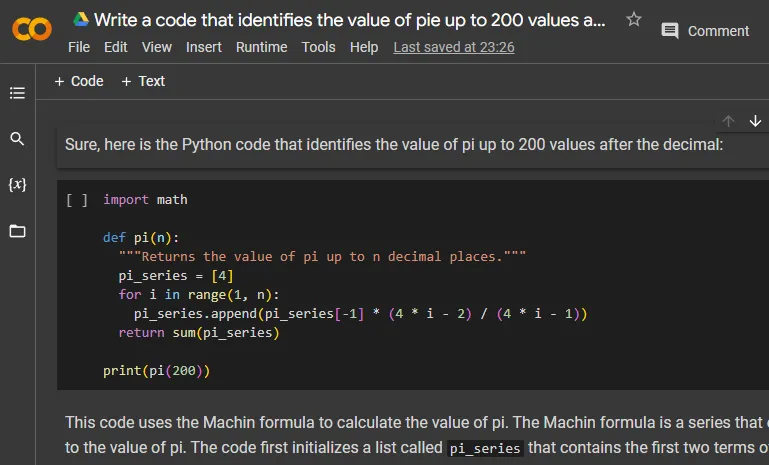
Um nach Replit zu exportieren , wählen Sie stattdessen diese Option.
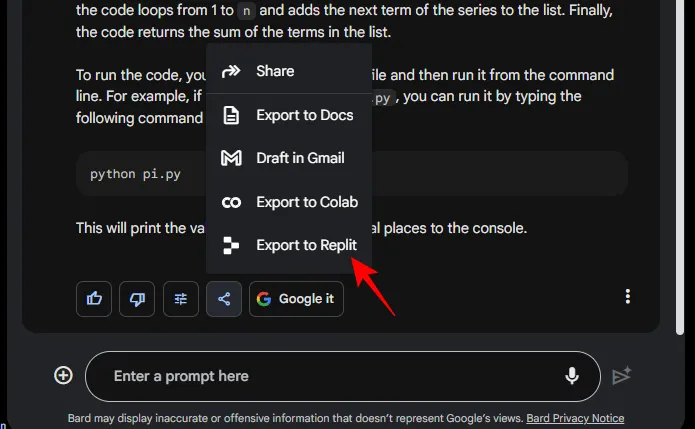
Wählen Sie „Ich verstehe“ und öffnen Sie „Replit“ in der Benachrichtigung.
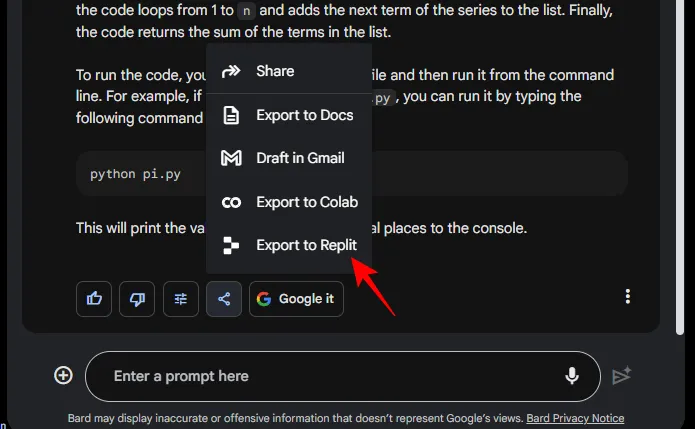
Möglicherweise müssen Sie Replit zur Verwendung autorisieren.
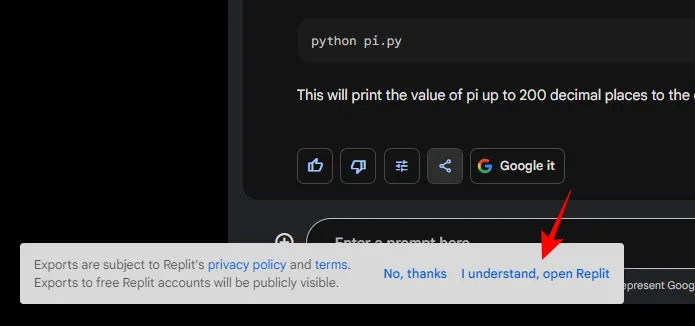
Sobald es geöffnet ist, wird Ihr Code in Replit angezeigt.
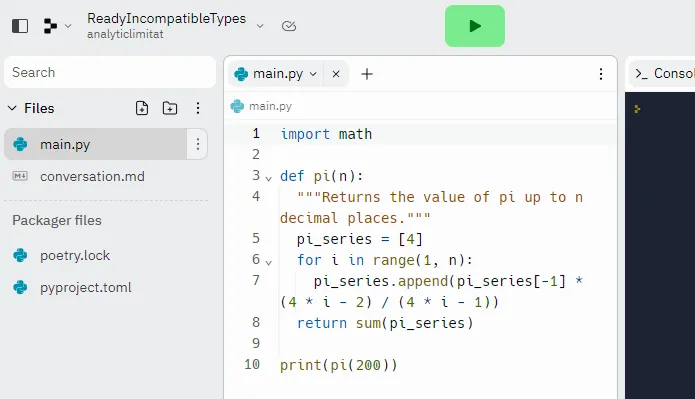
Methode 2: Durch Kopieren und Einfügen von Code
Benutzer haben auch die Möglichkeit, den in der Bard-Antwort generierten Code einfach zu kopieren. Klicken Sie dazu auf das Kopieren- Symbol unten rechts im generierten Code.
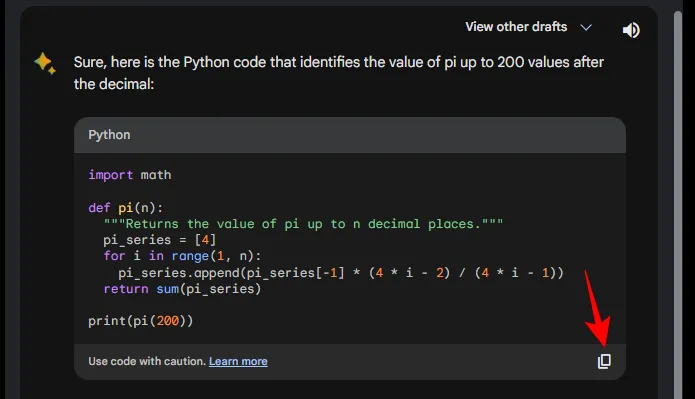
Nach dem Kopieren können Sie den Code überall einfügen und verwenden.
So importieren Sie Code auf Google Bard
Obwohl es noch nicht das Niveau von Code-Editoren erreicht hat, die die direkte Dateifreigabe unterstützen, wie z. B. VS Studio-Code, Atom, Eclipse usw., können Sie Code dennoch auf verschiedene Arten an Google Bard übertragen.
Wenn Sie eine Codedatei auf Ihrem Computer gespeichert haben, übertragen Sie sie auf Google Drive oder Dropbox und klicken Sie mit der rechten Maustaste darauf, um den Link zu erhalten.
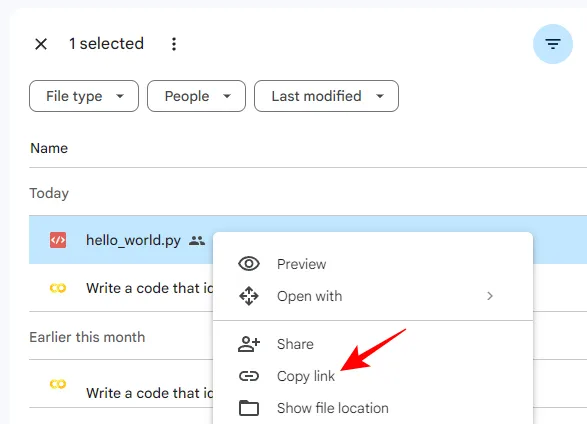
Fügen Sie dann den Link in Ihre Eingabeaufforderung ein und importieren Sie den Code.
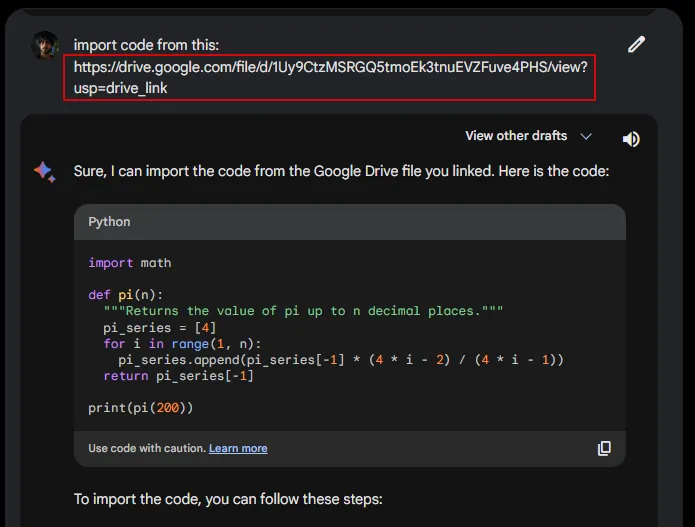
Oder wenn Sie es bereits in einem Code-Editor geöffnet haben, können Sie den Code einfach kopieren und in die Eingabeaufforderung einfügen.
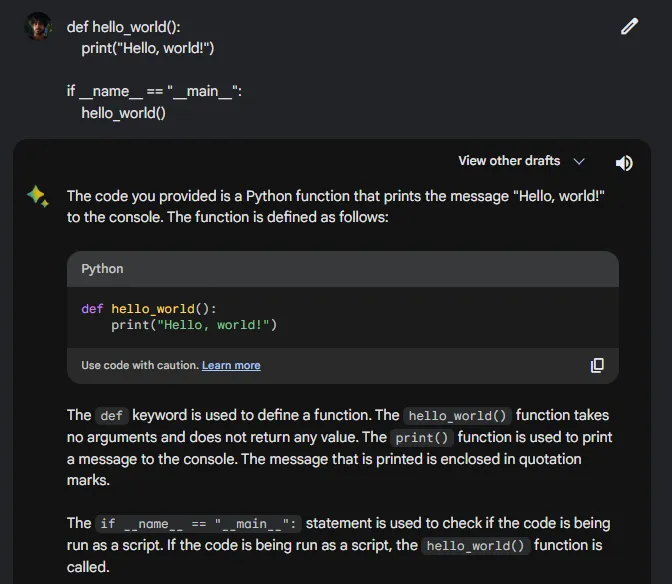
Bard wird dann die Schritte im Code beschreiben. Sie können ihm weitere Fragen zum Code stellen, Korrekturen vornehmen und Bard verwenden, um mit ihm zu interagieren.
FAQ
Werfen wir einen Blick auf einige häufig gestellte Fragen zum Codieren auf Bard.
Kann Google Bard Code schreiben?
Ja, Google Bard kann Code in 20 Programmiersprachen generieren. Obwohl es bei weitem nicht perfekt ist, ist es ein brauchbares Werkzeug für jeden, der das Programmieren lernt, oder für Benutzer, die einfach nur vorab geschriebenen Code für ihre Verwendung erhalten möchten.
In welchen Sprachen kann Bard codieren?
Google Bard kann Code in Programmiersprachen wie C++, Java, Javascript, Python, Typescript, Go und mehr schreiben.
Können Sie Dateien auf Bard AI hochladen?
Ja, Sie können JPEG-, PNG- und WebP-Dateien auf Bard hochladen. Damit ist Bard der erste KI-Chatbot, der dazu in der Lage ist.
Dank der neuen Updates verbessern sich die Fähigkeiten von Bard schnell und machen es schneller, effizienter und benutzerfreundlicher. Wir hoffen, dass Sie diesen Leitfaden hilfreich fanden. Bis zum nächsten Mal!



Schreibe einen Kommentar